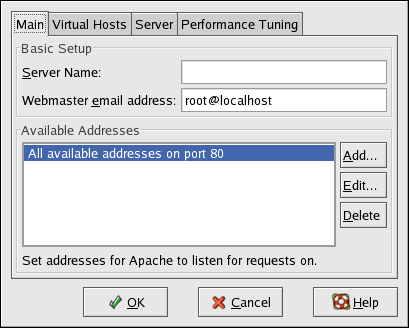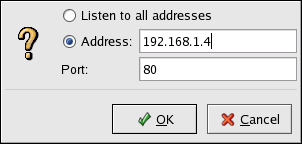Capitolo 19. Configurazione di Server HTTP Apache
In Red Hat Linux 7.3, il Server HTTP Apache è stato aggiornato alla versione 2.0, la quale usa opzioni di configurazioni diverse. Iniziando anche con Red Hat Linux 7.3, il pacchetto é stato rinominato httpd. Se desiderate avere istruzioni su come migrare manualmente un file di configurazione già esistente, consultate la guida relativa alla migrazione in /usr/share/doc/httpd-<ver>/migration.html oppure la Red Hat Linux Reference Guide per maggiori informazioni.
Se avete configurato il Server HTTP Apache con il Strumento di configurazione di HTTP nelle precedenti versioni di Red Hat Linux e avete poi eseguito un aggiornamento, potete utilizzare la medesima applicazione per migrare il file di configurazione nel nuovo formato per la versione 2.0. Lanciate il Strumento di configurazione di HTTP, modificate la configurazione in base alle vostre esigenze e poi salvate le modifiche attuate. Il file di configurazione così salvato sarà quindi compatibile con la versione 2.0.
Il Strumento di configurazione di HTTP vi consente di configurare il file di configurazione /etc/httpd/conf/httpd.conf per il Server HTTP Apache. Poiché i vecchi file di configurazione srm.conf o access.conf non vengono più utilizzati, lasciateli vuoti. Tramite l'interfaccia grafica, potete configurare direttive quali host virtuali, attributi di login e numero massimo di connessioni.
Soltanto i moduli contenuti nella confezione di Red Hat Linux possono essere configurati mediante il Strumento di configurazione di HTTP. Eventuali moduli aggiuntivi installati non possono essere configurati utilizzando questo tool.
Per poter usare il Strumento di configurazione di HTTP, i pacchetti RPM redhat-config-httpd e httpd devono essere installati. Viene anche richiesto il sistema X Window e l'accesso come root. Per avviare l'applicazione, selezionate il Pulsante menu principale Impostazioni Server => Server HTTP oppure digitate il comando redhat-config-httpd al prompt della shell (per esempio, su un terminale XTerm o GNOME).
 | Attenzione |
|---|---|
Se desiderate utilizzare questo tool, non modificate manualmente il file di configurazione /etc/httpd/conf/httpd.conf. Strumento di configurazione di HTTP crea questo file dopo che avete salvato le modifiche e siete usciti dal programma. Se desiderate aggiungere moduli o opzioni di configurazione non disponibili con Strumento di configurazione di HTTP, non potrete utilizzare questo tool. |
Per configurare il Server HTTP Apache mediante il Strumento di configurazione di HTTP è sufficiente eseguire quanto segue:
Configurate le impostazioni di base nella linguetta Main.
Fate clic sulla linguetta Virtual Hosts e configurate le impostazioni di default.
Nella linguetta Host virtuali, configurate l'host virtuale predefinito (Default Virtual Host).
Se desiderate servire più URL o host virtuali, aggiungete altri host virtuali.
Configurate le impostazioni del server nella linguetta Server.
Configurate le impostazioni di connessione sotto la linguetta Ottimizzazione delle prestazioni.
Copiate tutti i file necessari nelle directory DocumentRoot e cgi-bin.
Uscite dall'applicazione e selezionate si per salvare le vostre impostazioni.
19.1. Impostazioni di base
Utilizzate la linguetta Main per configurare le impostazioni di base del server.
Digitate un nome di dominio completo che vi sia consentito usare nell'area di testo Nome del server. Questa opzione corrisponde alla direttiva ServerName contenuta in httpd.conf. La direttiva Nome del server imposta l'hostname del server Web e serve per creare URL di reindirizzamento. Se non definite alcun nome per il server, il server Web cercherà di risolverlo sulla base dell'indirizzo IP o dal sistema. Il nome del server non deve necessariamente essere il nome di dominio risolto dall'indirizzo IP del server. Per esempio, potete impostare il nome del server come www.example.com se il nome DNS effettivo del vostro server è foo.example.com.
Inserite l'indirizzo email dell'amministratore del server nell'area di testo Webmaster email address. Questa opzione corrisponde alla direttiva ServerAdmin contenuta in httpd.conf. Se configurate le pagine di errore del server in modo che contengano un determinato indirizzo email, tale indirizzo sarà a disposizione degli utenti per segnalare eventuali problemi all'amministratore del server. Il valore predefinito è root@localhost.
Utilizzate l'area Indirizzi disponibili per determinare le porte sulle quali il server accetterà le richieste in entrata. Questa opzione corrisponde alla direttiva Listen contenuta in httpd.conf. Per default, Red Hat configura il Server HTTP Apache in modo che resti in ascolto sulla porta 80 per le comunicazioni Web non sicure.
Fate clic su Aggiungi per definire delle porte aggiuntive sulle quali il server accetterà le richieste. Comparirà una finestra come quella mostrata nella Figura 19-2. A questo punto selezionate l'opzione Ascolto di tutti gli indirizzi per far passare tutti gli indirizzi IP dalla porta definita oppure specificate nel campo Indirizzo un indirizzo IP dal quale il server accetterà le connessioni. Specificatene uno solo per ogni numero di porta. Se desiderate specificare più di un indirizzo IP per una medisima porta, create una voce per ogni singolo indirizzo IP. Se possibile, utilizzate un indirizzo IP al posto di un nome di dominio onde evitare che un lookup DNS possa fallire. Visitate il sito http://httpd.apache.org/docs-2.0/dns-caveats.html">http://httpd.apache.org/docs-2.0/dns-caveats.html per reperire maggiori informazioni su questioni relative a DNS e Apache (Questioni inerenti DNS e Apache).
Inserire un asterisco(*) nel campo Indirizzo equivale a selezionare l'opzione Ascolto di tutti gli indirizzi. Se fate clic su Modifica compare la stessa finestra di Aggiungi (cambiano solo i campi relativi all voce selezionata). Per cancellare una voce, selezionatela e fate clic su Cancella.
 | Suggerimento |
|---|---|
Se impostate il server in modo che resti in ascolto su una porta inferiore alla 1024, dovete collegarvi come root per avviarlo. Per le porte 1024 e superiori, httpd può essere avviato da utenti regolari. |